Photo Helping
При хранении на компьютере большого количества изображений в большинстве случаев среди них оказываются дубликаты, от которых не мешало бы избавиться, т.к. они занимают лишнее дисковое пространство. Самостоятельный поиск дубликатов изображений — довольно трудоемкое занятие, проще доверить эту задачу специальным программам. Рассмотрим наиболее популярные приложения, специализирующиеся на поиске одинаковых картинок на компьютере.
Duplicate Image Remover Free — программа, способная обнаружить на компьютере не только точные дубликаты, но и похожие изображения. Приложение работает во всех версиях ОС Windows, начиная с XP (32-бит/64-бит), предусмотрен перевод интерфейса на русский язык.
Как пользоваться Duplicate Image Remover Free?
Программа Duplicate Image Remover Free очень проста в использовании. В ней всего две функциональные вкладки, в первой задаются условия для поиска изображений, во второй — действия над обнаруженными дубликатами.

Если необходимо просто найти в указанной папке, на диске или внешнем носителе только дубликаты изображений, достаточно во вкладке «Исследования» кликнуть по кнопке «Добавить директорию», указать место для поиска, а затем нажать «Старт». Программа приступит к анализу. При необходимости можно задать условия поиска, воспользовавшись следующими функциональными блоками:
- «Тип сравнения». Поиск точных дубликатов, похожих изображений либо картинок с одинаковым названием, расширением или размером.
- «Тип файла». Здесь можно задать (добавить/исключить) расширения файлов для поиска вручную.

- «Размер файла». Укажите минимальный и максимальный размер файлов для поиска.
- «Размер изображения». Укажите в пикселях минимальную ширину и/или высоту изображения.

По завершению поиска автоматически откроется вторая функциональная вкладка «Результаты поиска». В центральной части окна можно будет увидеть список всех найденных изображений и места их расположения на диске. Если кликнуть по любой строке, в нижней части окна отобразится само изображение, а рядом с ним — обнаруженная копия («оригиналы» и дубликаты одной и той же картинки отмечены одним цветов).

Теперь останется отметить галочками картинки, которые необходимо удалить либо переместить в отдельную папку, затем нажать кнопку «Действие» и отдать программе соответствующую команду.

Удобней было бы воспользоваться функцией автоматического выделения файлов в списке результатов поиске, но, к сожалению, она недоступна в бесплатной версии программы.
Способы поиска одинаковых фото на диске
Сегодня имеется большой выбор программ для поиска дубликатов файлов любого формата. В плане работы с изображениями хорошо себя зарекомендовали следующие варианты:
- Image Comparer;
- Similar Images Finder;
- Duplicate Cleaner;
- CCleaner.
Такие программы при поиске учитывают не только название файла, но и ряд других параметров, включая разрешение, дату съёмки, объём занимаемой памяти и пр.
Способ 1: Image Comparer
Это один из наиболее функциональных инструментов для поиска идентичных и похожих изображений. Image Comparer находит дубли, даже если они имеют разные форматы.
В использовании программа предельно проста:
-
В главном окне нажмите кнопку «Создать галерею» и выберите папку, где хранятся все Ваши фотографии. Нажмите «ОК».


Обратите внимание, что галерея не является архивом всех изображений, а включает только базу данных со ссылками на них. Создание галереи позволит ускорить процедуру поиска дублей.


В случае сравнения картинок с меньшей схожестью, можно поставить галочку напротив «Выделить отличия» и на каждой из них будут отмечаться отличительные детали.

Обратите внимание на зелёную стрелочку. Она указывает на предположительно лучшую по качеству фотографию.
Способ 2: Similar Images Finder
Простая и функциональная программа со всем необходимым для поиска дубликатов фотографий.
Инструкция по использованию такая:
-
Нажмите кнопку «Add Folder» и отметьте одну или несколько папок с фото. Убедитесь, что напротив «Scan subfolders» стоит галочка.


Внимание! Скорость поиска копий в любой из программ зависит от количества и веса изображений.

Способ 3: Duplicate Cleaner
Без проблем можно избавиться от ненужных дублей и с помощью этой программы. Она отличается приятным интерфейсом и широкими возможностями настройки поиска.
Найти одинаковые фото с помощью Duplicate Cleaner можно, следуя простой инструкции:
- Перейдите во вкладку «Критерии поиска» и откройте «Режим изображения».
- В блоке «Найти картинки» можно задать степень сходства. Выбрав пункт «Custom», Вы можете указать это значение в процентах. Также доступен выбор дополнительных тегов и параметров для сравнения.








Способ 4: CCleaner
Основное назначение этой программы – очистка и оптимизация диска, но её возможности включают и поиск дубликатов.
Для поиска лишних фотографий потребуется сделать следующее:
-
Перейдите в раздел «Сервис» и выберите пункт «Поиск дублей».







Программы для поиска и удаления дубликатов могут значительно сэкономить Ваше время при необходимости очистить компьютер от лишних фотографий.
DupeGuru
Программа DupeGuru — еще одна отличная бесплатная программа для поиска дубликатов файлов на русском языке. К сожалению, разработчики с недавних пор перестали обновлять версию для Windows (но обновляют DupeGuru для MacOS и Ubuntu Linux), однако имеющаяся на официальном сайте https://dupeguru.voltaicideas.net/ версия для Windows 7 (внизу страницы) прекрасно работает и в Windows 10.
Все что потребуется для использования программы — добавить папки для поиска дубликатов в список и запустить сканирование. По его завершении вы увидите список найденных дубликатов файлов, их расположение, размеры и «процент», на сколько этот файл совпадает с каким-либо другим файлом (по любым из этих значений можно отсортировать список).

При желании, вы можете сохранить этот список в файл или отметить файлы которые требуется удалить и сделать это в меню «действия».
Например, в моем случае одна из тестировавшихся недавно программ, как оказалось, скопировала свой файлы установки в папку Windows и оставила там (1, 2), забрав у меня драгоценные 200 с лишним Мб, этот же файл остался и в папке загрузок.

Как видно на скриншоте, отметка для выбора файлов есть только у одного из найденных образцов (и только его можно удалить) — при этом в моем случае логичнее удаление не из папки Windows (там, в теории, файл может быть нужен), а из папки загрузок. Если выбор нужно изменить, отметьте файлы, которые не нужно удалять и затем, в меню правого клика мыши — «Сделать выбранные эталоном», тогда отметка для выбора исчезнет у текущих файлов и появится у их дубликатов.
Думаю, с настройками и остальными пунктами меню DupeGuru у вас не составит труда разобраться: все они на русском и достаточно понятны. А сама программа ищет дубликаты быстро и надёжно (главное не удаляйте какие-либо системные файлы).
VisiPics
Еще одна программа для поиска одинаковых и/или похожих картинок из бесплатного сегмента. Приложение VisiPics не требовательно к компьютеру — работает во всех версиях 32-bit/64-bit Windows, начиная с Win 2000. Недостаток тот же, что и у предыдущей программы — отсутствие русскоязычного интерфейса.
Как пользоваться VisiPics?
Как и в случае с Awesome Duplicate Photo Finder, для обнаружения похожих/одинаковых изображений на компьютере при помощи VisiPics достаточно выполнить два шага:
- Добавить в программу директории для сканирования.
- Нажать на кнопку «Start to find duplicate pictures».

Также в программе VisiPics можно задать уровень «строгости» сравнения изображений, используя соответствующий ползунок. Чем ближе он установлен к уровню «Strict», тем большим сходством будут обладать найденные изображения.
Результат поиска отобразится в левой части окна программы в виде небольших иконок (обратите внимание, что область отображения результатов состоит из нескольких страниц, между которыми можно переключаться). Для просмотра картинок в увеличенном виде достаточно навести курсор мыши на любую из них. Чтобы отметить изображения, кликаем по ним. После того, как дубликаты были выделены, их можно будет переместить (Move) либо удалить (Delete).

Для поиска фото, картинок, графики
Эти программы могут производить поиск не только по размеру (контрольной сумме) файла, но и по содержимому картинки. Например, у вас есть несколько одинаковых обоев для рабочего стола, располагающихся в двух разных папках (но у этих картинок разный размер и разрешение).
Так вот, программы, приведенные выше — не нашли бы эти дубликаты, т.к. они «не могут» оценить то, что отображено на картинках. В этом случае необходимо воспользоваться спец. инструментами (о них ниже ).
Image Comparer
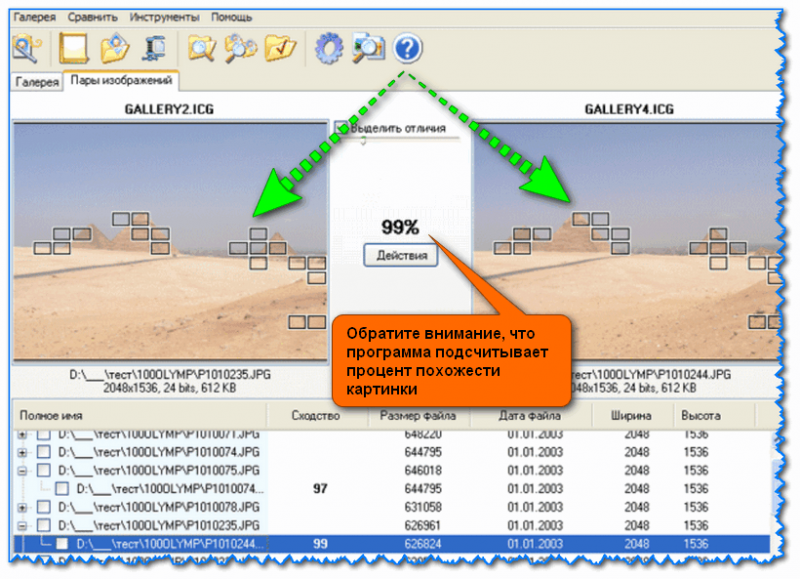
Image Comparer — скрин работы приложения (от разработчика)
Это совсем небольшая утилита, специализирующаяся на поиске похожих изображений. Отмечу, что она сравнивает не просто размер, а то, что изображено на картинке (см. скрин выше). Поддерживаются все популярные форматы картинок и фото: RAW, JPEG, J2K, BMP, GIF, PNG, TIFF, TGA и др.
После проведенного поиска, пред вами предстанет список дубликатов: пройдясь по нему, вы сможете просмотреть все копии и удалить те, которые вам не нужны. Что интересно: программа показывает вам процент похожести тех или иных картинок (разница между ними выделяется при просмотре квадратиками).
Из минусов : если вы укажите большой диск (в несколько терабайт) — программе потребуется очень большое время на сканирование.
Рекомендую перед ее использованием пройтись по картинкам с помощью более грубых инструментов (например, CCleaner, AllDup и пр., см. выше) .
DupeGuru Picture Edition
Сайт разработчика: https://www.hardcoded.net/dupeguru/
Загрузить можно с SoftOnic
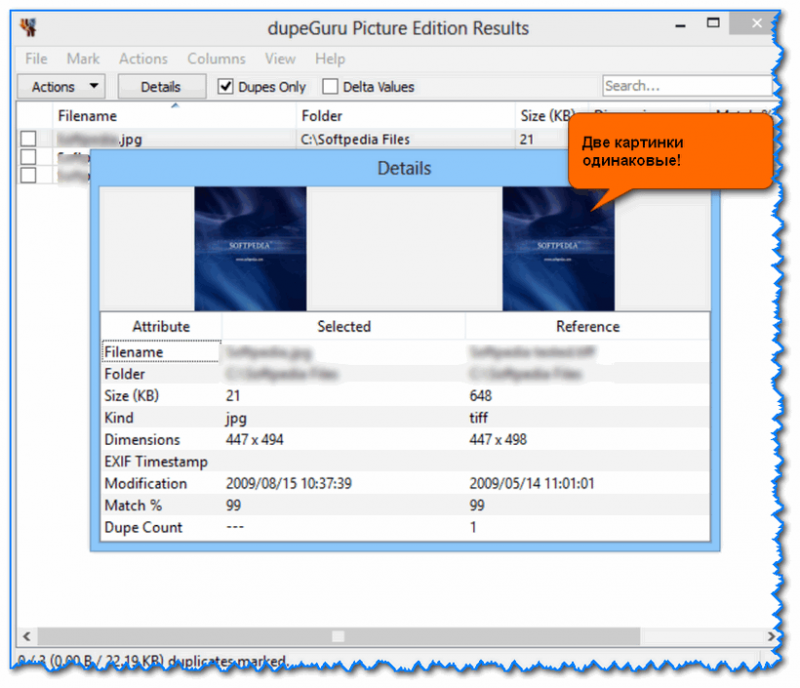
DupeGuru Picture Edition — результаты поиска
Очень простенькая утилита, которая предназначена для быстрого поиска одинаковых картинок. Отмечу, что похожие картинки будут найдены даже если у них разный формат (например, JPG и Tiff как на скрине выше).
Из преимуществ утилиты:
- наглядное сравнение картинок;
- программа полностью бесплатна;
- простой интерфейс, выполненный в стиле минимализма;
- поддержка русского языка;
- возможность экспортировать результаты поиска;
- поддержка всех самых популярных версий Windows XP, 7, 8, 10.
ImageDupeless
Сайт разработчика: http://www.imagedupeless.com/
Загрузить можно с Софт-портала
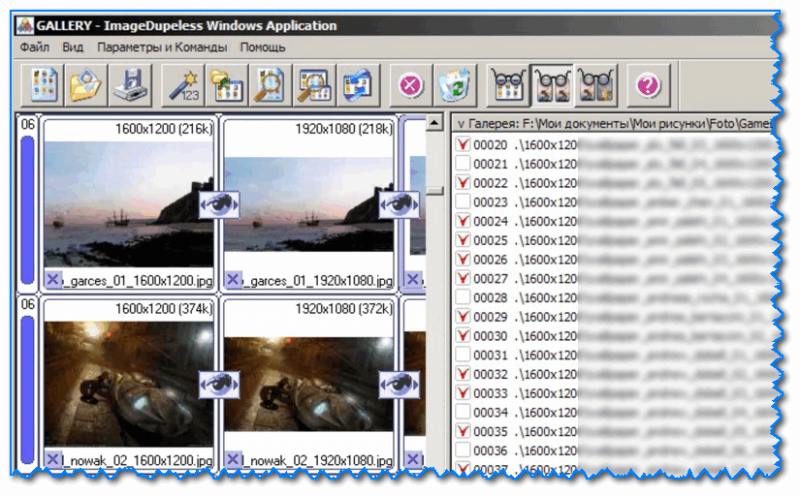
ImageDupeless — главное окно программы
Программа ImageDupeless позволяет находить дубликаты картинок в независимости от размера файлов, их формата, разрешения и пр. характеристик (она как бы за вас «посмотрит» все картинки и найдет похожие).
Также в программе есть весьма интересная функция записи изображений на CD диски (создание своеобразных CD галерей).
Примечание : для экономии времени вновь поступающие картинки сравнивайте с уже имеющейся галереей (так вы сэкономите кучу времени, т.к. полное сканирование всех картинок на диске — это значительно дольше, чем уже искать в созданной галереи).
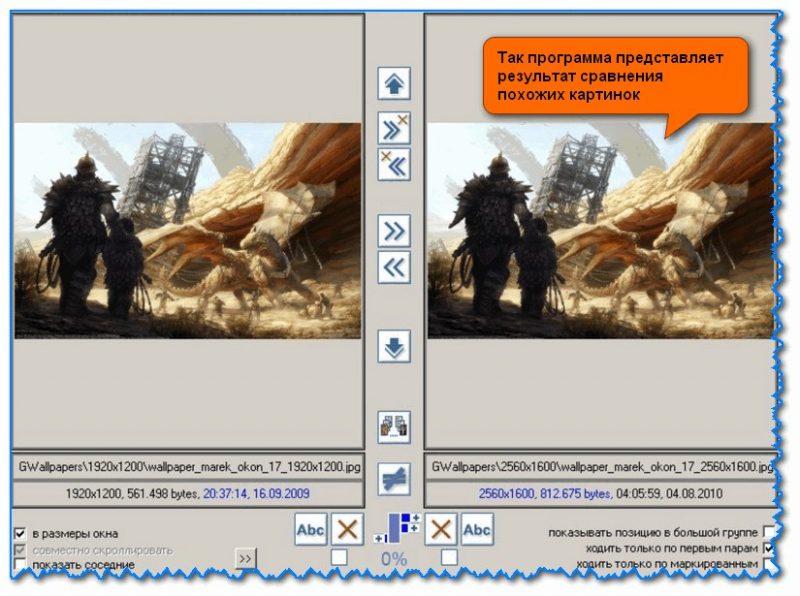
Результат сравнения: обратите внимание, что разрешение и размер у картинок разный!
Visual Similarity Duplicate Image Finder
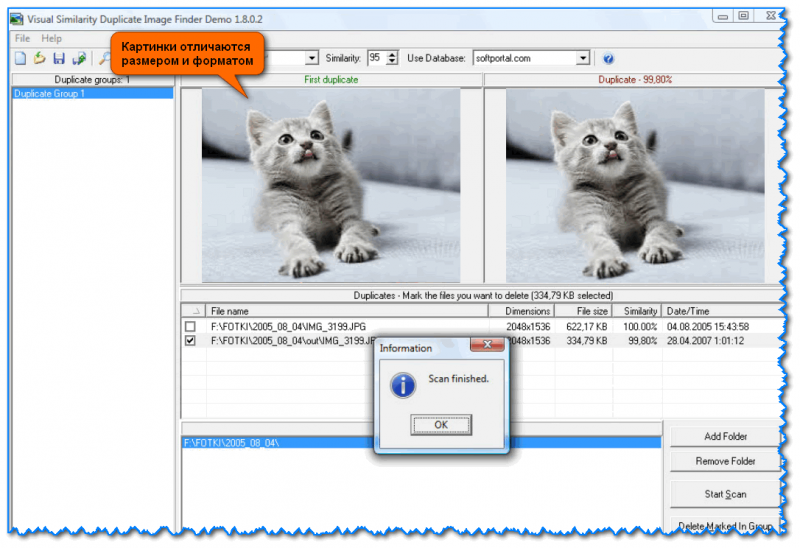
Visual Similarity Duplicate Image Finder: главное окно
Программа использует продвинутые алгоритмы для сравнения графических образов, имеющихся на картинках и фотографиях. Благодаря этому удается найти похожие и одинаковые картинки, даже если у них разный формат (GIF, PNG, JPG и пр.) и разрешение.
Отмечу, что у пользователя есть опция для указания признака похожести (т.е. вы можете задать, скажем, найти только те картинки, которые схожи друг с другом на 95%).
После проведения поиска: вы сможете просмотреть все найденные дубли и вручную удалить все ненужное. Кстати, программа располагает рядом с друг другом 2 одинаковые изображения (пример см. выше), чтобы вы могли наглядно просмотреть разницу. Весьма удобно!
Top 5. Duplicate Photo Fixer Pro — Профессиональное средство для удаления дубликатов фотографий для Mac
Дубликат Photo Fixer Pro можете держать вашу коллекцию фотографий организованной и свободной от беспорядка. Средство для удаления дубликатов фотографий для Mac может легко и быстро удалить похожие изображения из папок, библиотек iPhoto и любого каталога по вашему выбору. Это простая, но мощная программа для удаления дубликатов фотографий, которая может избавить вас от ручного просеивания сотен дубликатов и идентичных фотографий. Что касается случая, вы также можете импортировать фотографии с iPad, чтобы удалить дублирование, а затем удалить изображения с iPad.
1. Он будет поддерживать порядок и порядок в библиотеке фотографий, удаляя дубликаты фотографий из разных папок.
2. При удалении одинаковых или похожих фотографий с помощью средства удаления дубликатов фотографий. Это очень быстро, когда он сканирует и сравнивает множество изображений за секунды.
3. Программа поддерживает съемные устройства и внешние устройства, такие как флеш-накопители и USB-накопители.
4. Вы можете полностью настроить параметры сравнения из доступных методов, настроив параметры в соответствии с вашими требованиями, независимо от размера или формата изображения.
5. Средство удаления дубликатов фотографий использует функцию автоматической пометки, чтобы отмечать все дублированные фотографии в каждой группе, кроме одной.

Win Скачать Mac Скачать
Visual Similarity Duplicate Image Finder
Visual Similarity Duplicate Image Finder – это утилита, позволяющая владельцам ноутбуков и компьютеров проводить поиск и удаление одинаковых и похожих изображений, присутствующих на компьютере. Программа обладает удобным, простым и понятным интерфейсом, что позволяет пользователю, даже впервые установившему эту утилиту, быстро разработаться в её функционале и провести очистку жёсткого диска.
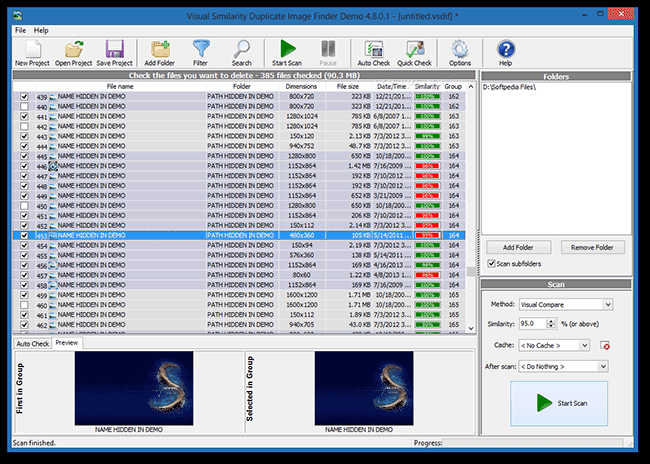
- Пользователь может самостоятельно настраивать по каким параметрам она должна находить дубли картинок.
- Благодаря продуманной системе настроек программа может проводить поиск даже изображений дубликатов, имеющих меньший формат, разрешение и размер.
- Для удобства пользователей это программное обеспечение обладает функцией поддержки кэша предыдущих результатов поиска дублей изображений, что существенно ускоряет процесс поиска.
- Программа доступна для скачивания как в платной, так и в бесплатной версии.
Выполнить скачивание этой программы для проведения поиска и удаления дублей картинок, фотографий и скринов на своём компьютере вы можете на нашем сайте, просто перейдя по этой ссылке.
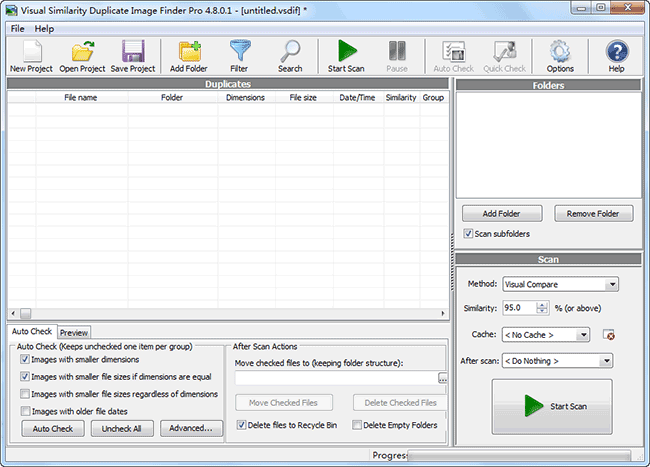
Пользователю, впервые скачавшему и установившему программу на свой компьютер или ноутбук, для проведения поиска и удаления дублей изображений с жёсткого диска необходимо действовать по следующему алгоритму:
- После установки следует выполнить запуск утилиты, после чего будет открыто главное окно.
- В окно следует добавить папки, в которых программа проведёт поиск повторяющихся изображений. Добавить папки можно просто нажав на кнопку «Добавить папку» или перетащив их при помощи стандартного проводника Windows.
- После добавления папок для проверки необходимо выбрать тип сканирования, например, отдать предпочтение автоматической проверке или самостоятельному сканированию. Также на этом этапе пользователю потребуется выбрать тип проверки картинок из выпадающего списка и задать информацию о том, при каком процентном сходстве изображение будет считаться дублем, например 95%.
- По завершении настроек следует запустить сканирование. После окончания процесса сканирования программа выдаст результат, причём дубликаты картинок будут группироваться вместе.
- Сгруппированные вместе файлы можно проверить автоматически или вручную, а затем удалить все ненужные дубликаты изображений в корзину.
Как и любой продукт, программа имеет собственные недостатки и преимущества.
Преимущества
Недостатки
- удобный, понятный и простой интерфейс;
- широкий и разнообразный спектр возможностей по поиску дубликатов изображений;
- наличие бесплатной, функциональной версии.
- бесплатная версия имеет ряд ограничений, которые исчезают после покупки и установки платной версии программы;
- отсутствие полностью русифицированной версии утилиты.
Для кого мы создали Image Comparer
- Для фотографов, снимающих сериями. Image Comparer поможет сгруппировать серии и выбрать наиболее удачный снимок. Специально для профессионалов мы добавили поддержку формата RAW.
- Для вебмастеров, на чьих сайтах большое количество графики. Image Comparer упорядочит графические изображения и избавится от дубликатов, занимающих лишнее место на жёстком диске и хостинге.
- Для коллекционеров картинок, цифровых иллюстраций, обоев для рабочего стола. Image Comparer сделает вашу коллекцию уникальной, избавив её от повторяющихся и немного модифицированных изображений.
Оказывается, что и в обычном домашнем архиве фотографий встречается достаточно дублей. Достаточно дать программе просканировать папку с фото, чтобы в этом бесплатно убедиться. Попробуйте!
Вы можете попробовать Image Comparer™ в работе бесплатно в течение 30 дней. Ознакомительная версия имеет одно функциональное ограничение:
- вы не сможете удалять, копировать, перемещать найденные похожие изображения в автоматическом режиме.
Системные требования Image Comparer
Программа работает на любом компьютере с установленной Windows® Vista/7/8/10/11.
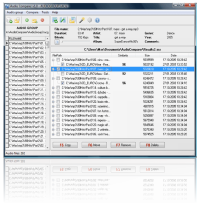
Попробуйте аналогичную программу для ваших аудиофайлов! Поиск похожих композиций по звучанию — Audio Comparer.
Duplicate Video Search — программка, которая поможет вам найти и удалить дубликаты видео по содержимому. Например, программка может найти один и тот же фильм, сохраненный в 720p и 1080p разрешениях.












